Включить элементы яндекса. Элементы Яндекса — полезные инструменты для Яндекс.Браузера
О Яндекс панели для Mozilla бытуют в Сети весьма противоречивые мнения. Одни товарищи, заслышав название сего апплета, предаются унынию, ударяются в наивысшую степень скептецизма, а то и вовсе выказывают агрессию. Но есть и прямо противоположная группа юзеров. Вот эти-то либо уже активно используют во всевозможных функциональных направлениях (веб-аналитика, мониторинг почтовых ящиков и аккаунтов в ВКонтакте, Одноклассниках и т.д), либо только намереваются это сделать.
Эта статья поможет вам с установкой и настройкой панели сервисов Яндекс в Мазиле Фаерфокс. В ней рассматривается пошагово выполнение этих процедур.
Установка
1. Откройте официальный сайт аддонов для Firefox - addons.mozilla.org.
2. Чтобы найти аддон от Яндекса в этом огромном разнообразии браузерных расширений, воспользуйтесь функцией поиска. Найдите в шапке главной странички поле с иконкой «лупа». Кликом мышки установите курсор в него, а затем наберите с клавиатуры запрос - Элементы Яндекса: Почта. Нажмите клавишу «Enter» или клацните левой кнопкой по зелёной стрелочке (расположена в правой части поисковой строки).
Примечание. Стоит отметить, что название аддона не в полной степени объясняет его функционал. Поскольку он обеспечивает не только поддержку работы с e-mail, но и множество других полезных опций. Как то: оперативное предоставление данных, доступ в аккаунты и пр.
3. В поисковой выдаче перейдите на страничку дополнения и кликните «Добавить». Если же информационный блок «Элементы Яндекс» будет высвечиваться тусклыми буквами, это говорит о том, что его версия дистрибутива несовместима с текущей версией вашего браузера Firefox.

В таком случае, в пределах блока переместите курсор вправо. В появившемся окне «Это дополнение несовместимо… » щёлкните по ссылке «Просмотреть другие версии».

На загрузившейся страничке просмотрите все доступные варианты. Возле совместимых ранних версий кнопка «Добавить… » будет окрашена в зелёный цвет. Для установки аддона в веб-обозреватель её нужно нажать.
4. Подтвердите своё намерение подключить элементы сетевой службы Яндекс. Клацните в мини-панели запроса «Установить».

5. По завершении инсталляции в информационном окне запустите команду «Перезапустить… », чтобы перезагрузить браузер и активировать расширение.
Настройка
По умолчанию аддон в верхней панели FF размещает две кнопки - «Почта» и «Погода». Но при необходимости этот тулбар можно расширить или сконфигурировать по-другому.

Выполняется эта операция так:
1. В меню Firefox щёлкните: Инструменты → Дополнения.

2. В строке «Элементы Яндекса» нажмите кнопку «Настройки».

3. В разделе настроек «Кнопки» в списке слева (первом) размещены все доступные кнопки сервисов, которые можно запускать с панели FF. А в правом (втором) списке находятся кнопки, которые уже размещены в интерфейсе браузера.

Чтобы добавить кнопку, удерживая левую кнопку мышки, перетащите её из списка доступных в список размещённых. Или же два раза кликните по ней (это второй способ установки).
Соответственно удаление выполняется таким же образом. Только в обратном направлении - из перечня установленных в список доступных.
Некоторые кнопки имеют дополнительные функциональные надстройки. После переноса кликните иконку сервиса, чтобы они открылись. Далее установите или уберите галочки в опциях, соответственно, для их включения или отключения.
Например, в кнопке «Моя страница ВК» можно включать разделы фото, видео, заметок и др.

А в функциональной кнопке «Сайт» можно добавить доменные имена сайтов, чтобы запускать их загрузку непосредственно с тулбара и настроить интервал обновления.

Сброс настроек конфигурации тулбара выполняется кнопкой «Восстановить исходные настройки».

В разделе «Расширения» (в этом же окне) находится список функциональных модулей (синхронизация, умная строка и др.). Их можно активировать и деактивировать посредством установки/удаления флажка в окошке (в правой части строки).

Элементы Яндекс легко устанавливаются и настраиваются. На всё про всё у вас уйдёт минут 5, не больше. Зато сможете существенно сэкономить своё время на получении необходимой информации (курсы валют, посещаемость сайта, прогноз погоды) и доступе к личным страничкам в соцсетях ВКонтакте, Mail.ru, Одноклассниках.
Элементы Яндекса - это расширение для браузеров Mozilla Firefox, Opera, Chrome и Internet Explorer, которое делает работу с сервисами Яндекса и интернетом более комфортной:
Объединяет адресную и поисковую строки: в единую строку вы можете вводить не только адреса сайтов, но и поисковые запросы;
обеспечивает быстрый доступ к сервисам Яндекса и популярным социальным сетям;
помогает быстро переходить на часто посещаемые сайты при помощи визуальных закладок.
- Функциональные возможности Элементов Яндекса различаются в зависимости от используемого браузера:
Mozilla Firefox и Internet Explorer;
Chrome;
Opera.
Удобство расширения Элементы Яндекса по достоинству оценили многие. И не зря. Перед глазами всё - начиная от новых сообщений в почте и соцсетях, и заканчивая быстрым доступом к кнопке Яндекс Деньги, а также инструментам вебмастера.
Куда пропали Яндекс Элементы?
Да никуда. Просто в версии Mozilla Firefox 56.0 , вышедшей в сентябре-октябре 2017 г., разработчики изъяли оттуда возможность совместимости с расширением Элементы Яндекса . Мотивировали эту глупость просто: «Технической возможности реализовать тулбар нет» .
По всей видимости, дело не в отсутствии технической возможности или рукожопости разработчиков, а в желании принудительно перетащить пользователей на Яндекс.Браузер с его убогим функционалом.
Как вернуть Элементы Яндекса?
Если кратко - откатить Mozilla Firefox 56.0 до версии 55.0 и заблокировать принудительное обновление браузера - всё восстановится.
1. Для начала скачаем нужную нам версию Mozilla Firefox 55.0

Страница для скачивания Mozilla Firefox 55.0
Выбор языка
Нажмите кнопку [Установить Элементы Яндекса]
;
в появившемся диалоге выберите Разрешить
;
дождитесь окончания загрузки дистрибутива;
выберите в диалоге Установить сейчас
и следуйте инструкциям по установке.
Элементы Яндекса появятся после перезапуска браузера.
4. Заблокируем попытки автоматического обновления Мозиллы
Это следует сделать для того, чтобы при последующей загрузке браузера он у вас не обновился до последней версии, в которой Элементы Яндекса перестанут работать. Напомню, что уже в версии 56.0 это расширение заблокировано.
Для этого следует открыть меню браузера, выбрать [Настройки], перейти на страницу [Дополнительные] и войти в подменю [Обновления] . Здесь в чекбоксе следует выбрать вариант: «Никогда не проверять наличие обновлений» .

Блокировка установки обновлений в Mozilla Firefox
5. Внесём Элементы Яндекса в список доверенных дополнений
В противном случае, в один прекрасный момент Мозилла может попросту заблокировать доступ к расширению, восприняв его как нежелательное.
- Переходим в [Настройки] → [Защита] ;
- нажимаем [Исключения] в пункте [Общие] ;
- в открывшемся окне [Разрешенные сайты - Установка дополнений] вводим адрес вебсайта: https://element.yandex.ru
- нажимаем [Разрешить] .

Добавление Элементов Яндекса в список доверенных сайтов
После этого Элементы Яндекса появятся в списке доверенных дополнений в нижней таблице того же окна. Не забудьте сохранить изменения .

Вот, практически, и всё.
Настройка расширения Элементы Яндекса
Настроить расширение под свои задачи совсем не сложно - простым перетаскиванием из одного окна в другое (из доступных кнопок в текущие кнопки).


Можно сделать и иначе (тоже перетаскиванием) из окна настроек прямо в нужное место тулбара. Попасть в это окно можно из меню браузера:
Открыть меню браузера;
Кликнуть на кнопке [+ Изменить]
в левом нижнем углу всплывшего окна настроек.

Добавление кнопок Яндекс Элементов перетаскиванием непосредственно в тулбар
После перемещения кнопок следует нажать зеленую кнопку [Выход из настройки] (справа внизу окна меню).
В тулбаре выбранные вами кнопки будут выглядеть примерно так:
Кнопки Элементов Яндекса в тулбаре
Посмотреть информацию об установленном расширении Элементы Яндекса, а также найти прямую ссылку на страницу продукта можно здесь:

Страница с информацией о расширении Элементы Яндекса
Проверить установленную на вашем компьютере версию браузера можно из меню браузера:
Открыть меню браузера;
Кликнуть на кнопке со знаком вопроса [?]
в самом низу всплывшего окна настроек
В следующем всплывшем окне кликнуть на самом нижнем пункте «О Firefox»
.

Страница с информацией о текущей версии Firefox
Надеюсь, вам понятно, почему не стоит проверять обновления и устанавливать более свежую версию браузера? Если у вас установлена версия 55.0, а всё, описанное выше вы проделали, то Элементы Яндекса никуда не денутся . В противном случае ищите заголовок «Как вернуть Элементы Яндекса?» в начале статьи и пройдитесь по всем пунктам.
И, напоследок, о том, как удалить ненужную более Mozilla Firefox 56.0 без «хвостов» в реестре, которые остаются после удаления штатным деинсталлятором. Полное удаление следует делать с помощью специальных программ как платных, так и бесплатных. Одна из бесплатных, но весьма эффективных - IObit Uninstaller , скачать которую можно по этой ссылке с официального сайта разработчика.
Общая оценка материала: 4.8
АНАЛОГИЧНЫЕ МАТЕРИАЛЫ (ПО МЕТКАМ):
Как пользоваться Яндекс поиском. Оказывается, мы многого не знаем о правильном котекстном поиске «Антипиратский» закон
В обновлённой версии Мозилы к величайшему сожалению многих пользователей — пропала привычная панель визуальных яндекс закладок, и заместо неё чистое беленькое окошко красуется! Люди бьют тревогу! Сегодня мы эту беду поправим!
Вышла новейшая версия визуальных Яндекс закладок для Мозилы Фаерфокс под порядковым номером 2.5 (в частности замечательно подходит для свежих версий Фаерфокс 55…).
Что из полезного функционала умеет это число! — версия автоматически вставляет на нашу панель наиболее посещаемые ресурсы сети. …а также позволяет как и прежде вручную добавлять новые симпатичные нам сайты: мне это импонирует, да и привык я… а также замечательно нынче интегрируется… ниже доказательства!
Что ж… давайте играть концерт по добавлению в обновлённую версию Фаерфокс Яндекс закладок, и познакомимся ещё с кое-какими нюансами:
как вернуть панель визуальных Яндекс закладок в Mozilla Firefox
Прежде кое-что добавлю:
Положительный эффект заключается в том, что сразу же после того как скачаете (замечательная ссылка ниже) и установите панель закладок Яндекс — в Firefox и IE появится знакомая картинка (ровно точно такая же, как и была, у которых эти закладки были установлены до обновления Фаерфокс) со всеми закреплёнными вкладками. Т.е ничего более настраивать не придётся. Очень удобно! подошли разработчики к решению задачи…
Для тех пользователей, у которых Яндекс закладки не были установлены в браузере, имеется кое-что сказать о кое-каких простых настройках:
Всё просто, как только установите Визуальные закладки (теперь, панель элементов Яндекс), тут же увидите заполненное окно вкладок с наиболее часто посещаемыми вами сайтами.
Любую вкладку можно закрепить, чтоб она не пропала, когда появится ещё более посещаемый вами ресурс и т.д:
…наведите курсор на нужную вкладку и щёлкните замочек (когда тот закрыт — вкладка закреплена).
Также читайте в статьях сайта «метку» о том, как сохранять визуальные или html закладки… и ещё много о чём полезном.
Приступаем к установке:
где скачать визуальные закладки яндекс для обновлённого Mozilla Firefox
Итак: скачивать элементы Яндекс, а именно визуальные закладки, нужно вот по этой ссылке //element.yandex.ru/vb/?redir=vb … или вот тут //yandex.ru/soft/element/ прямая ссылка на скачивание.
На страничке, которая кстати сказать, может визуально отличаться от скрина ниже — кликаем «Установить»…
Нас может ввести в ступор то, что после клика «установки» скачивание не последует…
Непременно нужно разрешить браузеру Файрфокс установить (так нелюбимые ему Яндекс закладки) — скрин ниже.

Сразу же всплывёт следующее окошко: кликаем «Добавить» расширение…

Минуты интернетколлапса … молниеносное скачивание (в зависимости от скоростей нашего интернета: кстати, научиться пинговать (ping) интернет можно по очень и очень полезно!)

Вот и всё!!
Перезагружаем систему браузера Фаерфокс, и пользуемся как и привыкли любимым браузером…
…и Яндекс закладки теперь будут с вами!
…не забывайте кликать по кнопочкам всяким… может кому-то из ваших друзей статья будет полезна!
И конечно же, читайте статьи сайта и подписывайтесь:
Делюсь горьким опытом - кое-какими знаниями, для вашего сладкого благополучия))
...город веб мастеров Михалика.ru © - запросто с WordPress
Элементы Яндекса представляют собой целый набор полезных расширений для всех популярных браузеров. Они находятся в свободном доступе и распространяются как целым комплектом, так и в виде отдельных частей — плагинов. Многие из предлагаемых функций очень полезны, в особенности для русскоязычных пользователей, так что данный сервис активно набирает популярность в странах СНГ. В данной статье рассмотрены Элементы Яндекса для Google Chrome, Internet Explorer, Mozilla Firefox, Яндекс браузера и Opera, а также представлены руководства по их установке и подключению.
Элементы Яндекса включают в себя следующие модули:
- Советник – помогает найти самый дешевый товар среди русскоязычных магазинов.
- Визуальные закладки – добавляет в браузер экпресс-панель (как в Opera) с удобными и наглядными закладками в виде уменьшенных копий сайтов. Особенно полезен данный плагин для браузеров, не имеющих встроенной панели: Mozilla Firefox и Google Chrome.
- Диск – плагин для удобной работы с облачным хранилищем данных Yandex.
- Погода – удобный виджет, который не загромождает интерфейс и позволяет легко узнать погоду на ближайшие дни.
- Пробки – интерактивная карта дорог, на которой обозначаются пробки, чтобы вы могли выбрать оптимальный маршрут.
- Почта – расширения для быстрого доступа к своему почтовому ящику.
- Переводчик – для перевода текстов и отдельных слов на различные языки.
- Уведомления VK – интеграция браузера с социальной сетью Вконтакте, которая позволит всегда быть в курсе всех новостей, даже не заходя на сайт.
- Безопасность – блокировка рекламы, навязчивых баннеров и исполнения вредоносных скриптов.
- Фотки – быстрый доступ к удобному онлайн-хранилищу фотографий.
В зависимости от используемого браузера, некоторые функции могут быть недоступны. Для каждого продукта процесс инсталляции могут немного отличаться, поэтому далее будут рассмотрены все варианты.
Google Chrome
Для того чтобы установить обозреваемое расширение на браузер Chrome, следуйте представленной пошаговой инструкции:
Mozilla Firefox

Opera
- Запустите Opera.
- Перейдите на сайт загрузки дистрибутива https://element.yandex.ru/.
- Здесь вы можете ознакомиться с подробными описаниями всех блоков, которые будут закачаны на ваш компьютер и кликнуть по кнопке «Установить».
- В диалоговом окне требуется нажать «Запустить».
- Дождитесь окончания процедуры.
Internet Explorer
- Откройте Explorer.
- В строку поиска браузера скопируйте адрес сайта https://element.yandex.ru/ и перейдите на него.
- Начните процесс установки нажатием на желтую кнопку с соответствующим названием.
- Подтвердите действие, нажав «Запустить».
Yandex
В браузере Яндекс все описываемые элементы уже предустановлены и активированы по умолчанию. Вы можете отключать и подключать их по мере надобности. Для этого необходимо зайти в меню управления плагинами.
это дополнительная панель инструментов, помогающая Вашей работе в сети Интернет:-Удобный и быстрый поиск
-Набор полезных инструментов
-Новые события на сервисах Яндекса
-Быстрый доступ в основные разделы сайта Много.ру
-Бонусы Много.ру одним кликом
Какие Элементы Яндекса выбрать
Элементы Яндекса Много.ру доступны для пользователей ОС Windows XP, Vista и 7 для браузеров Internet Explorer и Mozilla Firefox, пользователи Mac OS 10.5.8 и выше могут использовать Элементы с браузером Mozilla Firefox.
Для пользователей Windows XP, Vista, 7 для Internet Explorer и для браузера Mozilla Firefox - необходимо скачать версию Элементов Яндекса по этой . В случае, если с установкой возникли проблемы, Вы можете попробовать установить Элементы Яндекса в расширении.xpi
Всем пользователям Mac OS и Linux можно установить Mozilla Firefox и поставить версию xpi качестве addon
Нужно просто взять мышкой файл, сохраненный, например, на рабочем столе, затем перетащить его на панель открытых окон, навести там на открытое окно Firefox, дождаться открытия окна и, наведя курсор на пространство окна, отпустить клавишу мышки.
У меня браузер Internet Explorer, скачались Элементы Яндекса - кнопки Много.ру нет
В Windows XP, Vista, 7, если после установки Элементов с помощью предложенных файлов кнопка не появилась, то следует проверить, установились ли у Вас сами Элементы (посмотреть в браузер и найти в нем Элементы ). Важно также помнить, что в Internet Explorer 9 Элементы Яндекса отсутствуют по умолчанию после установки. Для того, чтобы он активировался, необходимо в нижней части браузера включить его, ответив на вопрос браузера положительно. Такова архитектура браузера Internet Explorer 9 - все дополнения к браузеру требуются подтверждения установки. В случае, если Бар после всего вышеописанного все же есть, но кнопки Много.ру на нем так и не появилось, следует установить ее отдельно .
У меня браузер Mozilla Firefox, скачались Элементы Яндекса - кнопки Много.ру нет.
В Windows XP, Vista, 7, если после установки кнопка не появилась, то следует проверить, установились ли у Вас сами Элементы (посмотреть в браузер и найти в нем Элементы
Если после установки Элементы так и не появился, его следует установить с , а затем установить кнопку отдельно .
Я пользуюсь другим браузером – как я могу получать бонусы?
Элементы Яндекса для Оперы, Сафари и Хрома существуют, но, к сожалению, данные браузеры не поддерживают возможности добавления кнопки "Много.ру". Поэтому бонусы Вы всегда можете получать пользуясь браузерами Internet Explorer и Mozilla Firefox
При установке Элементов Яндекса компьютер выдает ошибку
В качестве первой меры решения попробуйте установить Элементы в другом формате файла.xpi, скачав его . Если не устанавливается по одной ссылке, то может установиться при другой. Если оба файла не устанавливаются, то, возможно Элементы последней версии уже установлены в Вашей системе. Если это так, то Вам следует следует установить только саму кнопку. Для этого вам нужно скачать кнопку .
После скачивания Элементов Яндекса не установилась кнопка "Много.ру"
Возможно, у Вас маленькое разрешение экрана и все Элементы не помещается, в таком случае Вы видите справа стрелочки, если нажать на них, там будет кнопка "Много.ру" и все, что не поместилось.
Советуем Вам увеличить разрешение на мониторе до тех пор, пока кнопка "Много.ру" не появится в Элементах. Тогда на неё можно будет нажать.
Если с разрешением экрана все в порядке, а кнопки "Много.ру" нет на панели инструментов, тогда перейдите , и кнопка установится автоматически. Если после вышеперечисленных действий кнопка Много.ру так и не появилась, то пишите нам, мы индивидуально разберем Вашу проблему. Укажите, пожалуйста, Ваш браузер, операционную систему и номер карты Много.ру.
Что делать, если я обновил(а) браузер на более новую версию
Если Элементы Яндекса после этого перестали работать, то следует обновить их до последней версии, совместимой с новым браузером со страницы . Если браузер именно обновлен (то есть более старая версия заменена более новой версией), то кнопка должна работать. Если браузер заменен на иной (например, был Internet Explorer, стал - Opera), то в случае, если это не Firefox, Элементы с кнопкой "Много.ру" в нем работать не будет. То есть Элементы можно скачать для любого браузера, но кнопка "Много.ру" есть только в IE и FF. Если после обновления кнопка исчезла, то стоит установить ее
Не могу скачать Элементы Яндекса
Напишите нам на , мы индивидуально разберем Вашу проблему. Укажите, пожалуйста, Ваш браузер и номер карты Много.ру.
У меня установлена другая операционная система - как мне получать бонусы?
Можно установить Элементы в браузер Firefox, который работает как под Mac OS, так и под Linux различных версий. Для этого Вам нужно запустить xpi версию установщика, прямо из браузера . Либо, если по каким-то причинам у Вас не получается установить Элементы таким способом, можно с помощью браузера Firefox зайти на , скачать последнюю версию Элементов, и затем установить кнопку "Много.ру" с помощью установки кнопки .
У меня проблема, которой нет в этом списке
Задайте Ваш вопрос - мы обязательно поможем!
 Как выбрать поисковый магнит — ТОП-советов кладоискателю
Как выбрать поисковый магнит — ТОП-советов кладоискателю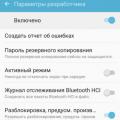 Китайская копия Samsung Galaxy S6 SM-G920F (MTK6582) - Обсуждение
Китайская копия Samsung Galaxy S6 SM-G920F (MTK6582) - Обсуждение Что значит прошивка через три точки
Что значит прошивка через три точки